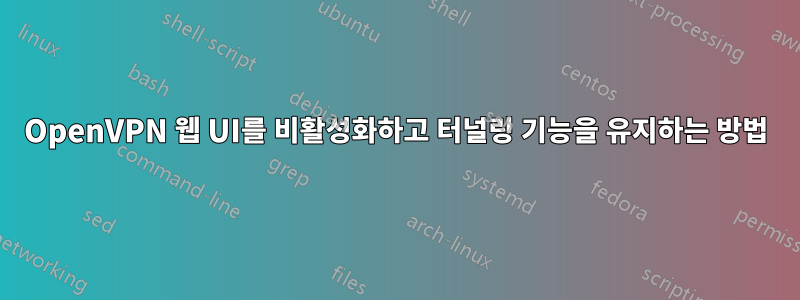
DigitalOcean의 매뉴얼(https://www.digitalocean.com/community/tutorials/how-to-install-openvpn-access-server-on-ubuntu-12-04).
필요한 건 다 준비했는데 VPN은 잘 작동하네요. 이제 더 이상 웹 UI가 필요하지 않습니다. 이를 비활성화하고(HTTP와 HTTPS 모두에 대해 nginx를 설치하고 싶음) 터널링을 계속할 수 있는 방법이 있습니까?
답변1
클라이언트 연결이 이에 의존하기 때문에 실제로 비활성화할 수 없습니다. 하지만 localhost로만 설정할 수 있으므로 openvpn 클라이언트를 제외한 모든 외부 연결을 거부합니다.
/usr/local/openvpn_as/scripts/sacli -k admin_ui.https.ip_address -v localhost configput
/usr/local/openvpn_as/scripts/sacli -k cs.https.ip_address -v localhost configput
/usr/local/openvpn_as/scripts/sacli start
"-v" 값을 사용하면 '127.0.0.1'(다른 터널의 경우) 또는 'eth2'와 같은 서버의 공개 IP 및 인터페이스 이름을 'localhost'로 사용할 수 있습니다.
답변2
귀하는 현재 OpenVPN Technologies(원저작자의 회사)의 상용 제품인 OpenVPN 액세스 서버를 사용하고 있습니다. 지불할 의향이 있는 경우 지원을 위해 연락할 수 있습니다. 그렇지 않으면 OpenVPN의 커뮤니티 버전이 필요할 수도 있습니다.
이 위키 페이지에는 사용 가능한 저장소를 사용하는 방법에 대한 최신 정보가 있습니다. https://community.openvpn.net/openvpn/wiki/OpenvpnSoftwareRepos
커뮤니티 버전을 설치한 후 OpenVPN AS 구성 파일과 서버 키가 어디에 있는지 파악하고(/etc/openvpn-as에 있는 것 같지만 실제로 AS를 실행한 적이 없으므로 확실하지 않습니다) 복사합니다. /etc/openvpn으로 이동합니다. AS는 간편한 관리를 위한 커뮤니티 에디션 관련 도구 세트이므로 구성 파일은 커뮤니티 에디션에서만 작동해야 합니다.


